Come trovare l’indirizzo IP della stampante e il PIN WPS
L'indirizzo IP di una stampante è un gruppo di quattro serie di numeri separati da punti che consente l'accesso wireless alle impostazioni e alle informazioni della stampante tramite un browser Web . Un PIN WPS (Wi-Fi Protected Setup) è un numero di otto cifre che consente di connettere la stampante alla rete Wi-Fi senza password.
Ad un certo punto avrai bisogno dell'indirizzo IP della tua stampante o del PIN WPS per configurarla e gestirla. Avere queste informazioni può essere utile con le connessioni Wi-Fi . Che tu abbia una stampante HP, Epson, Canon o Brother, ti mostreremo come trovare il suo indirizzo IP e il PIN WPS in modo da poter risolvere eventuali problemi di rete wireless.
Ma vale la pena notare che esiste più di un modo per trovare i dettagli di rete della tua stampante e i metodi possono variare anche con stampanti dello stesso produttore. Tratteremo i posti migliori da controllare e cosa cercare per trovare le informazioni di cui hai bisogno.
Come trovare l'indirizzo IP della tua stampante su Windows
È facile ottenere l'indirizzo IP della tua stampante su un PC Windows se sai dove cercare. Le informazioni sono sepolte in profondità nelle Impostazioni.
Passaggio 1: premere la combinazione di tasti Windows-I per aprire Impostazioni . Seleziona la scheda Bluetooth e dispositivi , quindi Stampanti e scanner .

Passaggio 2: seleziona Informazioni sul dispositivo nella sezione Ulteriori informazioni per visualizzare i dettagli su quella stampante. Guarda il collegamento cliccabile denominato Pagina Web . Se vedi qualcosa che assomiglia a un numero IP, scrivi quel gruppo di numeri. Ad esempio, "192.168.2.175" è un indirizzo IP. È normale che l'indirizzo IP di una stampante inizi con "192.168.2", ma a volte è diverso.

Passo 3: Se la pagina Web ha un aspetto diverso, fare clic sul collegamento per aprire la pagina del server della stampante in un browser Web. Trova l'indirizzo IP della tua stampante nella sezione Rete delle impostazioni della stampante. Potrebbe essere necessario effettuare prima l'accesso e curiosare un po' per trovare la sottosezione giusta.
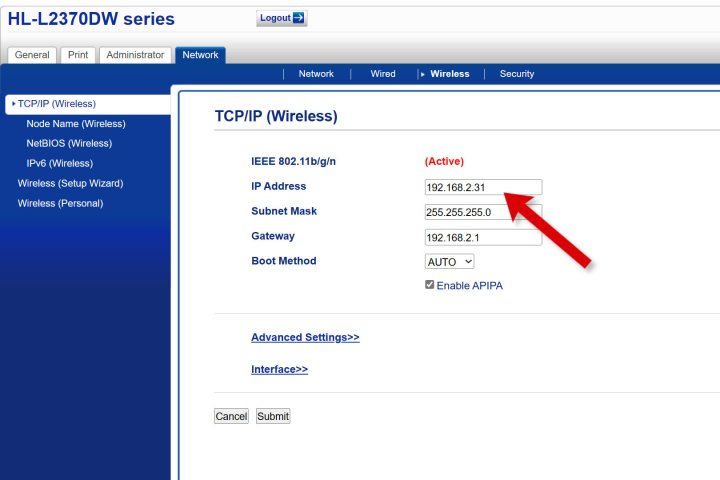
Come trovare l'indirizzo IP della tua stampante su un Mac
Su un Mac, puoi trovare i dettagli della stampante in Impostazioni di sistema.
Passaggio 1: apri il menu Apple e seleziona Impostazioni di sistema , quindi scorri verso il basso e scegli Stampanti e scanner dalla barra laterale.
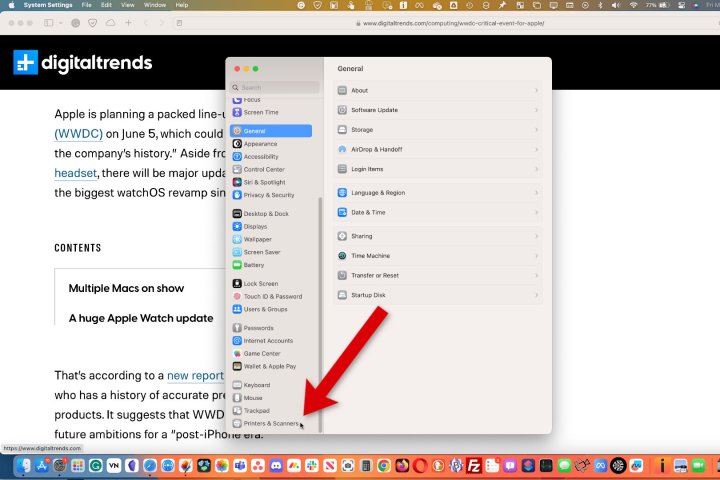
Passaggio 2: seleziona la stampante desiderata dall'elenco, quindi scegli Opzioni e materiali di consumo per visualizzare ulteriori dettagli.

Passaggio 3: se non vedi l'indirizzo IP della stampante, seleziona Mostra pagina web della stampante .

Passaggio 4: si aprirà una nuova scheda in Safari e potrai esplorare il server Web della stampante per trovare la rete e l' indirizzo IP .
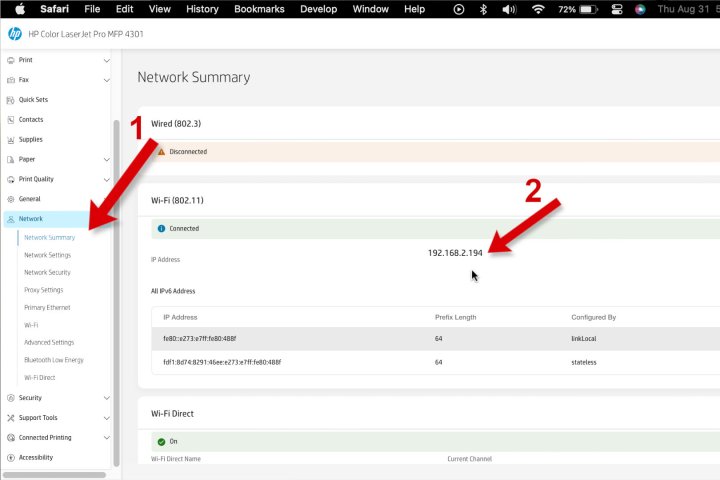
Trova l'indirizzo IP della tua stampante dall'app mobile
La maggior parte dei produttori di stampanti fornisce i dettagli della stampante nell'app mobile.
Passaggio 1: apri l'app, tocca la stampante desiderata, quindi seleziona Informazioni sulla stampante o Rete oppure sfoglia le stampanti collegate per visualizzare più dati.
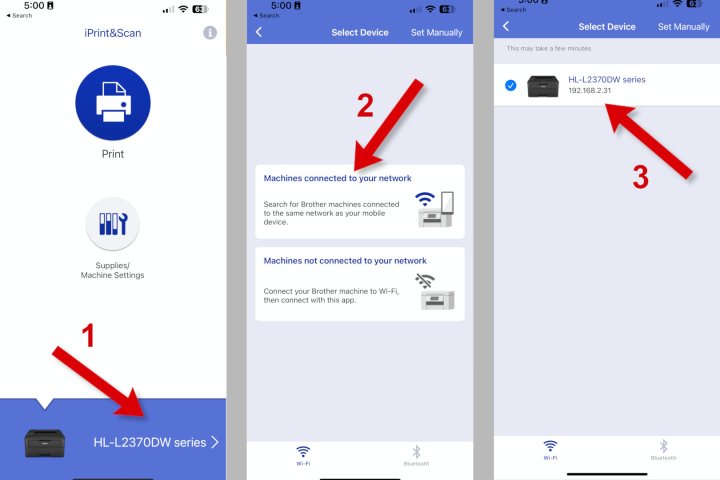
Passaggio 2: sfoglia queste informazioni e cerca l'indirizzo IP della tua stampante. Potrebbe essere etichettato come indirizzo IP o potresti vedere un gruppo di quattro numeri come "192.168.2.194" da annotare.
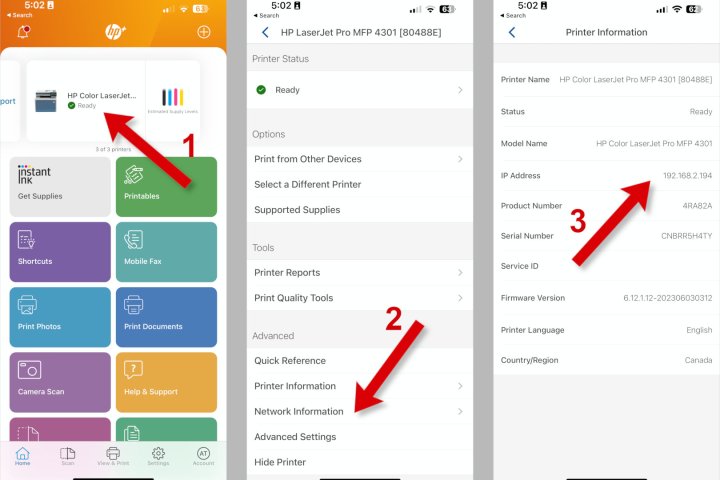
Trova l'indirizzo IP sul display della tua stampante
È possibile trovare l'indirizzo IP nelle impostazioni di rete nel sistema di menu della stampante. A volte navigare su uno schermo piccolo è scomodo, ma puoi individuare questi dati con pazienza e determinazione.
Passaggio 1: sfogliare le opzioni nel sistema di menu della stampante. Cerca opzioni come Rete , Connettività , Wireless , Servizi Web , Wi-Fi o Sezione WLAN .
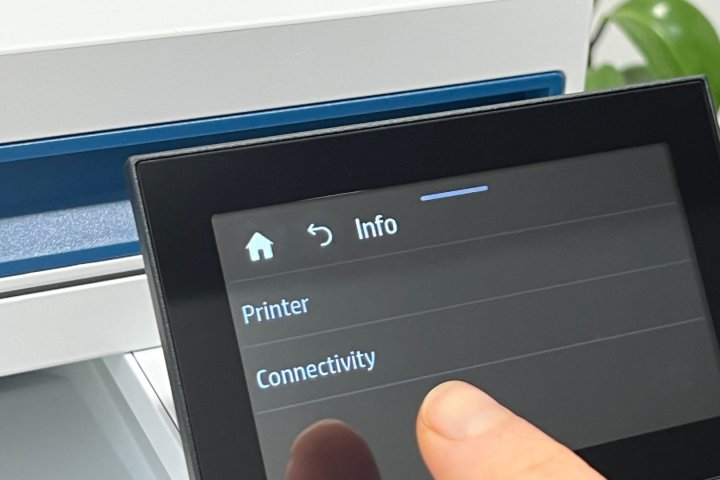
Passaggio 2: da qualche parte in queste impostazioni troverai una sezione TCP/IP o un gruppo di quattro numeri etichettati IP o Indirizzo IP . Ad esempio, "192.168.2.194" è un indirizzo IP.
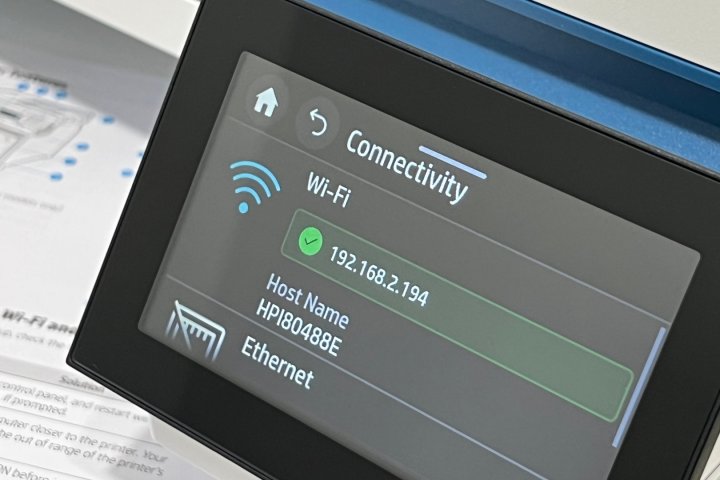
Come trovare il PIN WPS della tua stampante
Il PIN WPS per connettere la stampante si trova solitamente nella stessa sezione delle impostazioni dell'indirizzo IP. Consulta la sezione precedente su come individuare l'indirizzo IP sul display della stampante. Gli stessi suggerimenti ti aiuteranno a trovare il PIN WPS.

Risoluzione dei problemi
Se non riesci a trovare l'indirizzo IP o il PIN WPS della tua stampante, verifica di avere una stampante wireless. Puoi consultare il manuale o effettuare una ricerca su Internet utilizzando il numero del modello. Alcune stampanti richiedono una connessione diretta tramite cavo Ethernet o USB a un computer o router.
Anche se la tua stampante dispone di connettività Wi-Fi, potrebbe non supportare WPS. Alcune stampanti dispongono di un pulsante WPS. Consulta il manuale o prova a effettuare una ricerca su Internet per scoprire le funzionalità wireless specifiche della tua stampante.
La nostra guida alla risoluzione dei problemi della stampante potrebbe aiutarti a risolvere il problema.
Pericoli del WPS
Contrariamente al nome, Wi-Fi Protected Setup (WPS) è meno sicuro del Wi-Fi standard protetto da password. Un PIN di otto cifre è molto più facile da decifrare per gli hacker rispetto alle password Wi-Fi, che possono essere più lunghe e utilizzare lettere, numeri e simboli.
Se hai la possibilità di connetterti tramite Wi-Fi, utilizzalo invece di WPS. Gli esperti di sicurezza consigliano di disattivare il WPS sul router se non ne hai bisogno.
Con il tuo indirizzo IP puoi accedere alle impostazioni della stampante in un browser Web, controllare i livelli di inchiostro o toner e aggiornare il firmware.
Il WPS ha meno valore ed è un po’ una reliquia della vecchia tecnologia Wi-Fi. Può essere più comodo delle password se la tua stampante dispone di un pulsante WPS per semplificare la connessione. Tuttavia, utilizzare un telefono e l'app mobile della stampante è solitamente ancora più semplice. I PIN WPS non sono sicuri ed è meglio evitare di utilizzare questo metodo di connessione, se possibile.
Se dopo aver letto questa guida hai ancora difficoltà a trovare le informazioni di rete che ti servono, contatta il produttore della stampante per ricevere assistenza.

